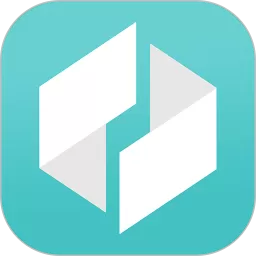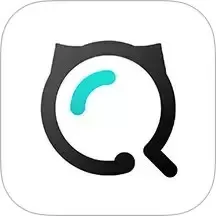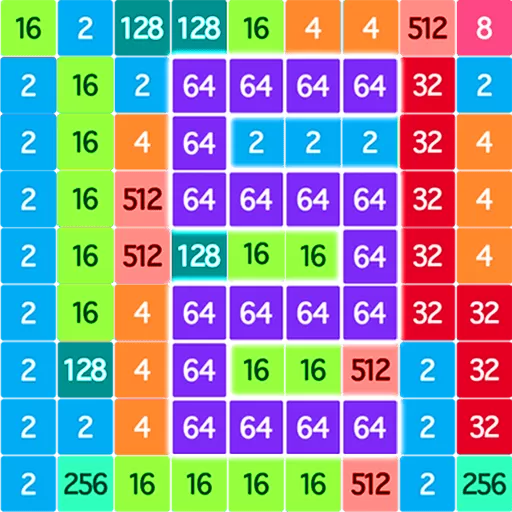未分配磁盘分区合并到系统盘
未分配磁盘分区合并到系统盘为标题,本文将深入探讨如何在Windows操作系统环境下,将未分配的磁盘空间合并到系统盘(通常为C盘)。在日常使用电脑过程中,磁盘分区容量不足的问题较为常见,尤其是系统盘空间紧张时,合并未分配空间成为提升存储效率的重要手段。本文结合中国用户的实际需求,详细讲解操作步骤与注意事项,助力使用者实现磁盘空间的合理利用。
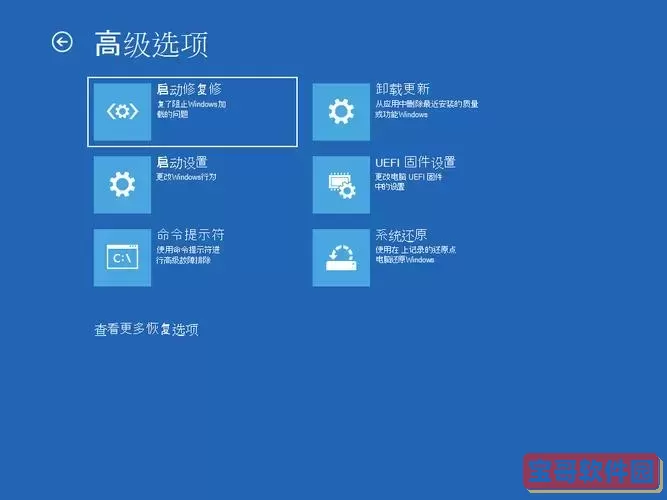
一、了解磁盘分区与未分配空间
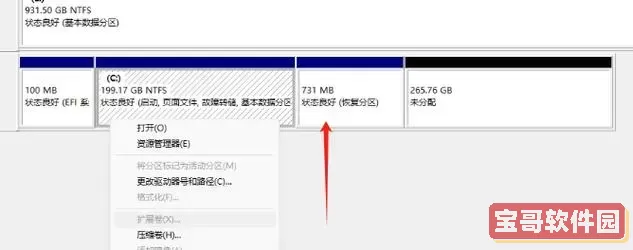
磁盘分区是为了更好地管理硬盘空间,将物理硬盘划分为若干逻辑区,每个分区都可以被独立格式化和管理。未分配空间指尚未被任何分区占用的硬盘空间,处于“空闲”状态,等待用户分配或合并使用。产生未分配空间的主要原因包括:缩减某个分区容量、中途删除分区或硬盘升级后出现剩余空间等。
二、为何要合并未分配空间到系统盘
系统盘C盘承载操作系统以及关键软件和缓存文件,容量不足会严重影响电脑运行速度和使用体验,甚至导致系统更新失败。合并未分配空间可以有效扩大系统盘容量,提升系统性能,同时避免频繁清理磁盘的繁琐。对于中国用户来说,随着国产软件及大型应用需求的增长,合理扩容系统盘显得尤为重要。
三、准备工作
1. 数据备份:在进行磁盘分区操作前,务必备份重要数据,防止操作失误导致数据丢失。
2. 检查磁盘布局:使用Windows自带的“磁盘管理”工具(Win+X → 磁盘管理)查看磁盘分区和未分配空间的位置。
3. 确认未分配空间位置:要合并空间,未分配空间必须紧邻系统盘的右侧。如果未分配空间不在系统盘旁边,需要先调整分区位置或借助第三方工具。
四、利用Windows磁盘管理工具合并分区
在Windows磁盘管理中,系统盘的扩展选项仅允许将紧邻右侧的未分配空间添加进来。操作步骤如下:
1. 打开“磁盘管理”工具,右键点击系统盘(C盘)分区。
2. 选择“扩展卷”(Extend Volume),系统会打开扩展卷向导。
3. 按照向导指示选择未分配空间的大小,确认完成扩展。
4. 操作完成后,系统盘容量即时增加。
需要注意的是,该方法要求未分配空间必须紧挨在系统盘的右侧,否则“扩展卷”选项将变灰,无法操作。
五、使用第三方分区软件处理复杂情况
当未分配空间不连邻系统盘,或者存在恢复分区阻隔时,Windows自带工具无法扩展系统盘容量。此时,可借助专业分区软件,如DiskGenius(知名国产软件,功能强大且免费版支持基本操作)、EaseUS Partition Master、AOMEI Partition Assistant等。
以DiskGenius为例,操作流程:
1. 下载并安装DiskGenius。
2. 运行软件,选中系统盘对应的分区。
3. 将非临近的未分配空间先移动至系统盘右侧,或直接合并。
4. 确认操作后提交,软件会自动调整分区位置及大小。
5. 重启电脑生效。
使用第三方软件时,应选择信誉良好的产品,并确保操作过程稳定,以免数据丢失。
六、注意事项与风险提示
1. 操作前务必备份数据,以防意外断电、软件故障导致数据丢失。
2. 如果不了解分区操作,建议咨询专业技术人员或请教经验丰富的网友协助。
3. 不要频繁拆分合并分区,避免硬盘寿命缩短及性能下降。
4. 对于企业用户和重要系统,操作前需严格评估风险,并考虑使用企业级备份与分区管理工具。
七、结语
未分配磁盘空间合并到系统盘是一项实用且必要的磁盘管理操作,能够有效缓解系统盘容量不足问题,提升电脑使用体验。通过Windows自带工具或第三方软件,用户均可根据实际情况灵活处理磁盘分区,为电脑性能保驾护航。在中国,随着数字内容增多和应用软件体积变大,合理管理磁盘空间已成为提升电脑效率的重要环节。希望本文的介绍能帮助广大用户顺利完成磁盘空间合并,畅享稳定流畅的计算机操作环境。
版权声明:未分配磁盘分区合并到系统盘是由宝哥软件园云端程序自动收集整理而来。如果本文侵犯了你的权益,请联系本站底部QQ或者邮箱删除。